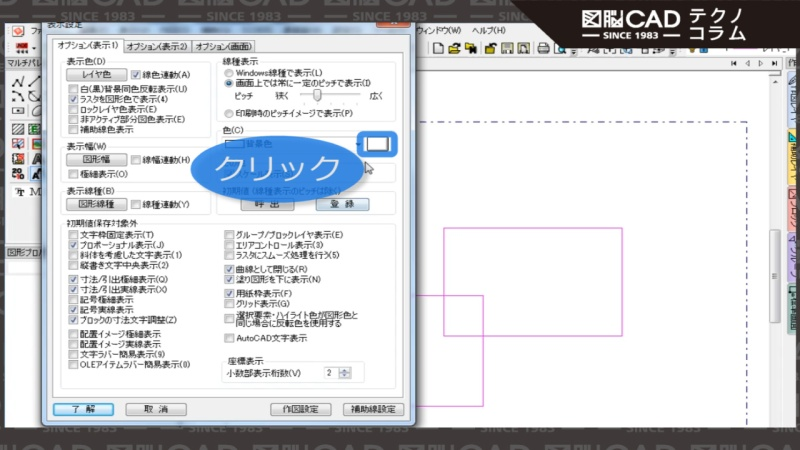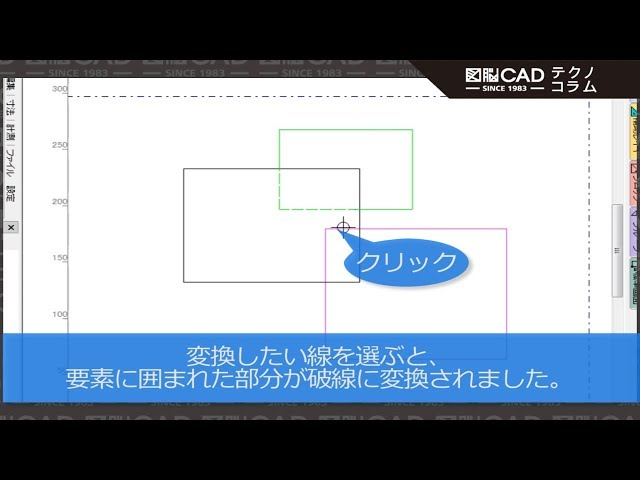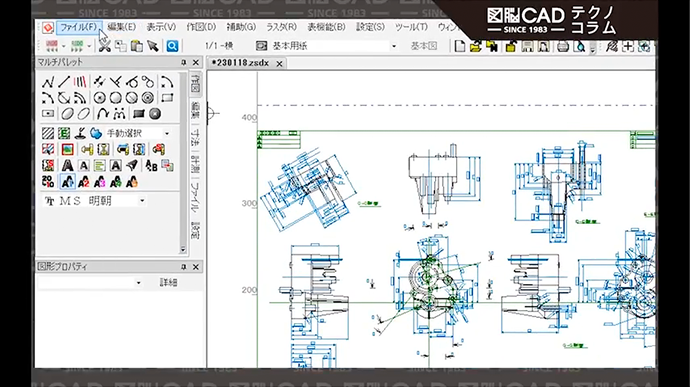No.73 “マウスジェスチャ”でサクサク作図
- 2D CAD
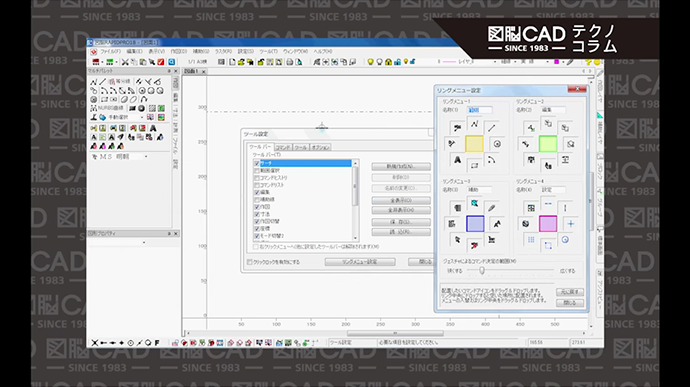
すばやく、正確に作図をするために、皆さんはどのような機能を利用していますか?補助線を使って作図する、頻繁に使用するコマンドアイコンをツールパレットに登録する、など、その方法は様々だと思います。今回のテクノコラムでは、“マウスジェスチャ”というマウス操作によるショートカットを使ったコマンド選択の方法をご紹介します。
<マウスジェスチャの使い方>
- マウスホイールボタンをクリックします。
- リングメニューが表示されます。(これをリングメニューと呼びます)
- 実行したいコマンドのアイコンをクリックするか、ホイールボタンを押しながら、取得したいコマンド方向へマウスを滑らせてコマンドを実行します。
※マウスホイールを回すと、別パターンのメニューに切り替えできます。
<マウスジェスチャの起動ボタンの割り当て>
[設定]-[環境設定]コマンドをクリックし、[マウス動作]よりマウスジェスチャを起動するボタン/キーを選択します。
※マウスジェスチャは、右ドラッグにも割り当てできます。
※リングメニューは、最大4パターンまで登録可能です。[Shift]キーや[Ctrl]キーを併用することで別パターンのメニューを呼び出せます。
<リングメニューのコマンドカスタマイズ>
- [ツール]-[ツール設定]コマンドをクリックし、[リングメニュー設定]ボタンを押します。
- [リングメニュー設定]ダイアログボックスが表示されますので、登録したいアイコンをドラッグ&ドロップで好みの位置に配置・変更します。
- 設定完了後、[閉じる]ボタンを押してダイアログボックスを閉じると設定内容が反映され使用することができます。
ここでご紹介した新バージョン『図脳RAPIDPRO18』の強化機能は、お客様からのリクエストがカタチになった一例です。進化し続ける図脳RAPIDを是非体感してみてください!
国産ならではの使いやすさと
安心サポートが特長のCADソフトです
お問い合わせは
こちらから
製品の導入に関するお問い合わせや
お見積りの依頼を請けています
無料体験版を
ダウンロード
無料の体験版で
使い勝手をお試しいただけます
製品カタログを
ダウンロード
各製品のカタログや
紹介資料をダウンロードできます
電話でお問い合わせ
平日9:00~18:00
03-3518-6272